如果你手邊有老平板,雖然效能慢了,但螢幕好好地放著不用很可惜,拿來當螢幕用其實還不錯
華為有超級終端、蘋果有通用控制、三星也推了Multi Control (限三星筆電和S8平板上),華碩也推出一個免費、跨平台的ASUS GlideX軟體,接下來我們來看如何使用

老平板當第二螢幕,ASUS GlideX 免費跨平台支援
ASUS GlideX 是一個方便的跨裝置、跨平台螢幕共享和螢幕控制解決方案,有免費 & 付費 4種方案
免費方案就足夠一般用戶使用第二螢幕(720p30),能延伸、鏡像
也能跨系統使用,例如Windows桌機 把iPad 當螢幕,或MAC用安卓平板當螢幕
GlideX 專業版多了有線或無線連接,解析度最高可上(2K60),或者跨平台使用單一滑鼠和鍵盤控制所有裝置。
下載 Glide X : Android| Windows | MAC | iOS (手機電腦,兩邊都要下載)
電腦端、手機平板要下載 (系統太老也不能用,我手邊一台Android 6 就找不到APP)
注意事項: 請必須在室內同一組WiFi 穩定環境下使用
接著就看操作精靈指引,一步一步完成連線,完成後的畫面大概是這樣
可選擇三種連線方式,延伸、鏡像純顯示。協同控制是用桌機的滑鼠鍵盤操作平板,要付費
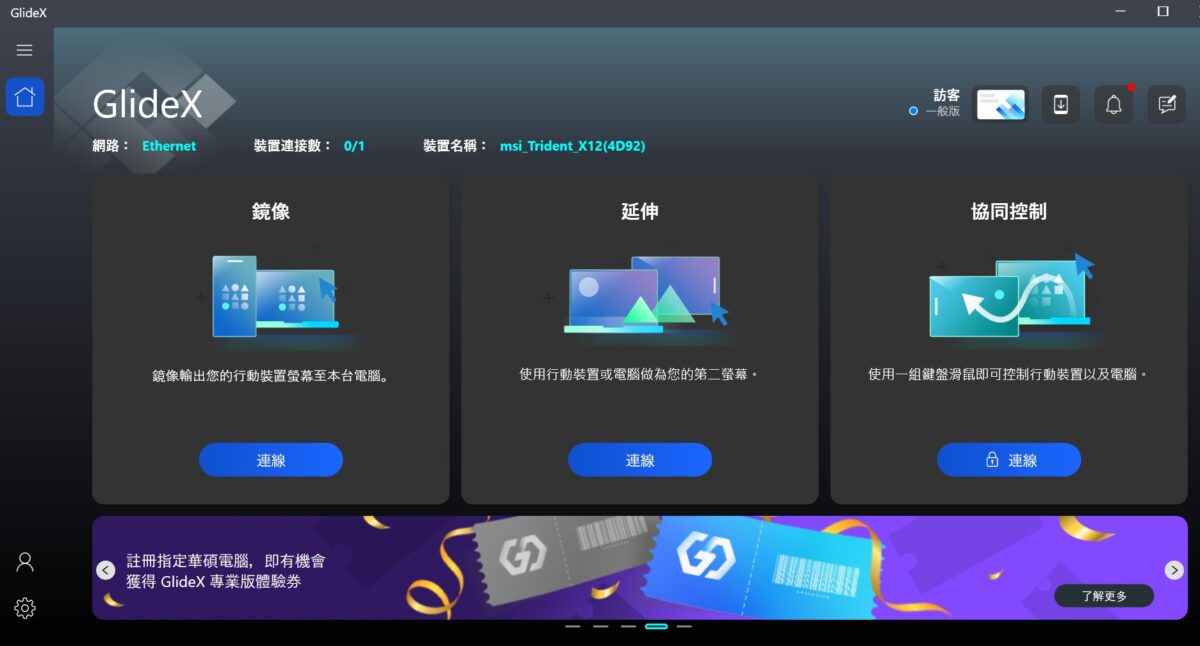
免費版本輸出是720P,延遲很低,文書或RPG遊戲很夠用,FPS遊戲會感覺明顯延遲
如果是遊戲需求,那就建議買專業版、插線避免延遲現象
但其實反過來把電腦螢幕作為主畫面,平板畫面查攻略,比較符合現實使用情況
GlixeX 免費版| 專業版 | 旗艦版 的差異
免費版本其實很夠用,我個人只用免費版,雖然有廣告干擾,但短時間用一下夠了
若有多螢幕需求、或想用USB-C 穩定連線、要從平板反向顯示電腦畫面,或用電腦鍵盤滑鼠操作手機平板,那就花錢吧
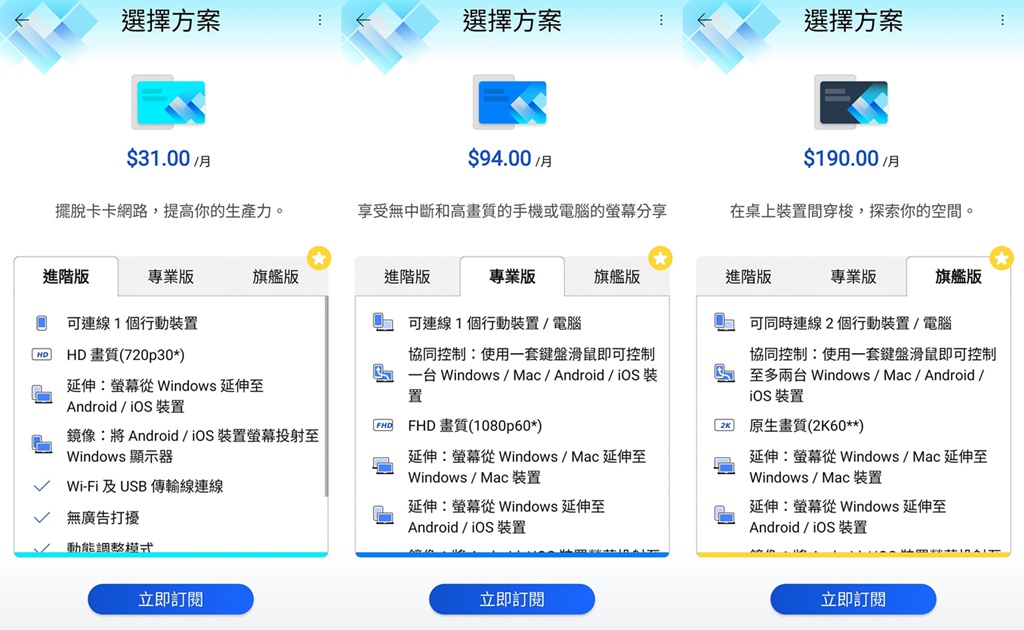
同樣功能的 第二螢幕軟體
其他類似的軟體其實還有,以下再列舉幾個
1. Supedisplay
支援Windows <-> Android
Supedisplay最高可支援120hz ,這是需要付費的,可以一次付費300買斷而不用訂閱,但他只能連一台,不能用在 iOS
2. SPACEDESK
支援Windows <-> Android、iOS
沒有設備數量限制,也沒有幀數畫質限制,但是網路要夠好
缺點是電腦fps數高於螢幕時會丟失畫面,以及會把垂直同步強制開啟
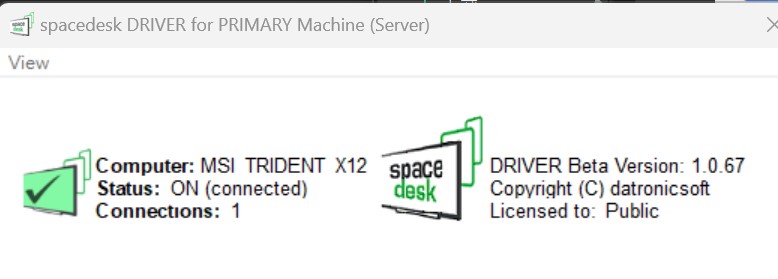
3.Twomon SE
支援Windows、MAC <-> Android、iOS
是付費軟體,iOS 價格$320.00,Android: $230
支援iOS、MAC、Windows,也支援有線 & 無線連接,而且很厲害的是不會受網路狀況影響,能保證在最佳同步狀態。是付費軟體最佳選擇之一。
4. Apple sidecar (並行)
支援MAC <-> iOS
這是蘋果全家餐最順的方案,也是免費的。必須使用相同APPLE ID登入
操作細節請參閱 APPLE官網說明
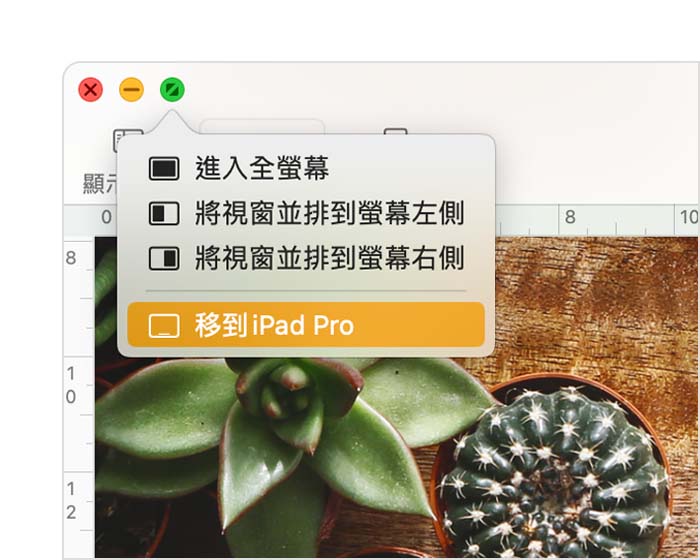

喜歡這篇文章的話,請幫這篇文章點個讚,或者到 雲爸的3C學園按個讚,快速得到最新的文章喔
有任何疑問,歡迎加入《3C問題互助團》社團這裡可以讓大家互相討論手機、電腦問題
不定時我也會在這邊舉辦抽獎,歡迎一起來聊聊


發佈留言